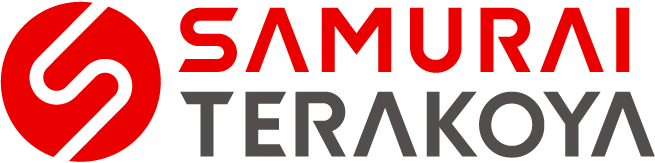学習ログは侍テラコヤに搭載されている機能の1つです。学習ログを使えば日々の学習状況を記録できるだけでなく、学習状況をアウトプットすることで頭の中が整理され、記憶の定着率が高まります。
では実際に確認してみましょう。まずはホーム画面の左側にあるサイドバーを見てください。
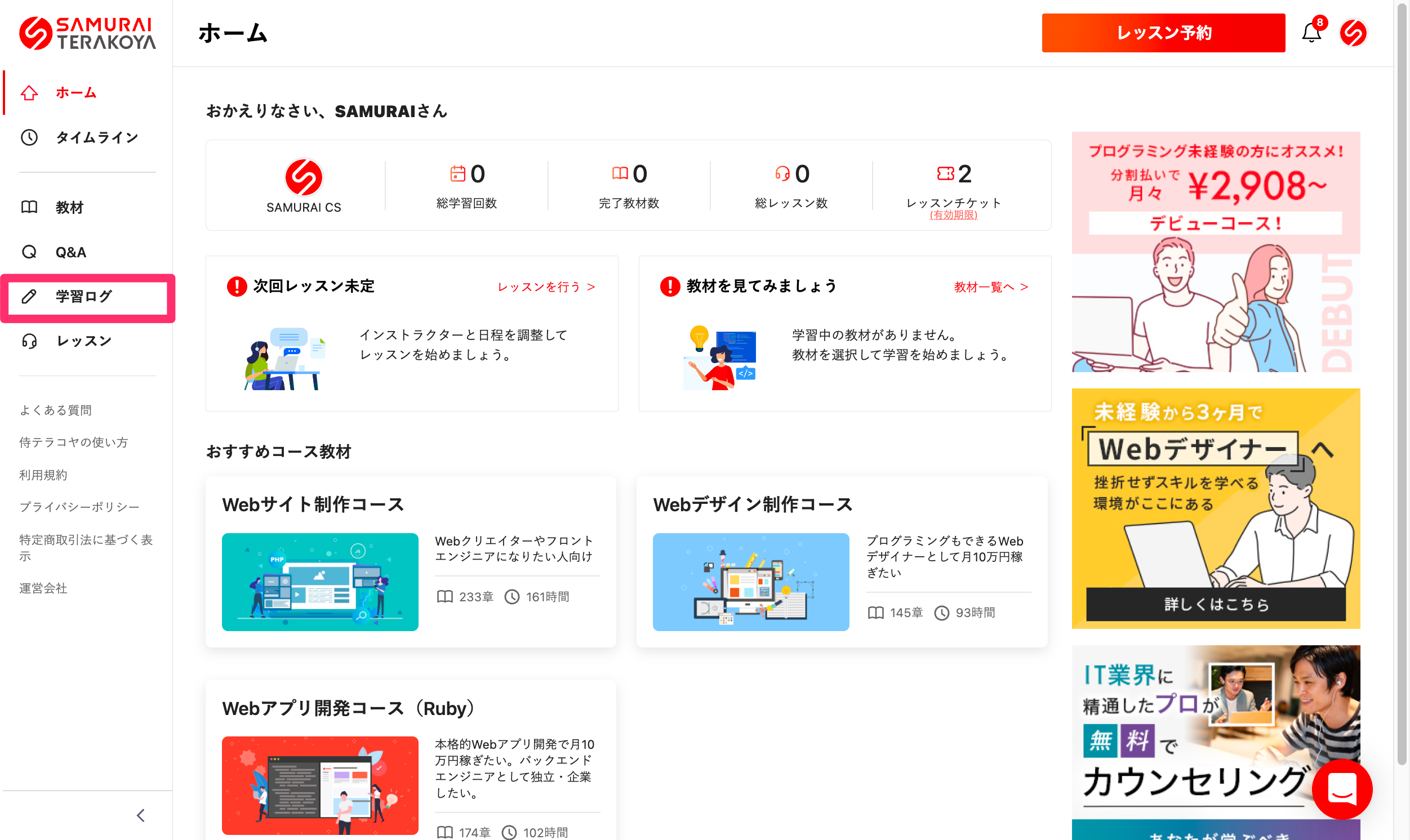
上記の赤枠内にある「学習ログ」という項目をクリックしましょう。すると、以下の画面に移動します。
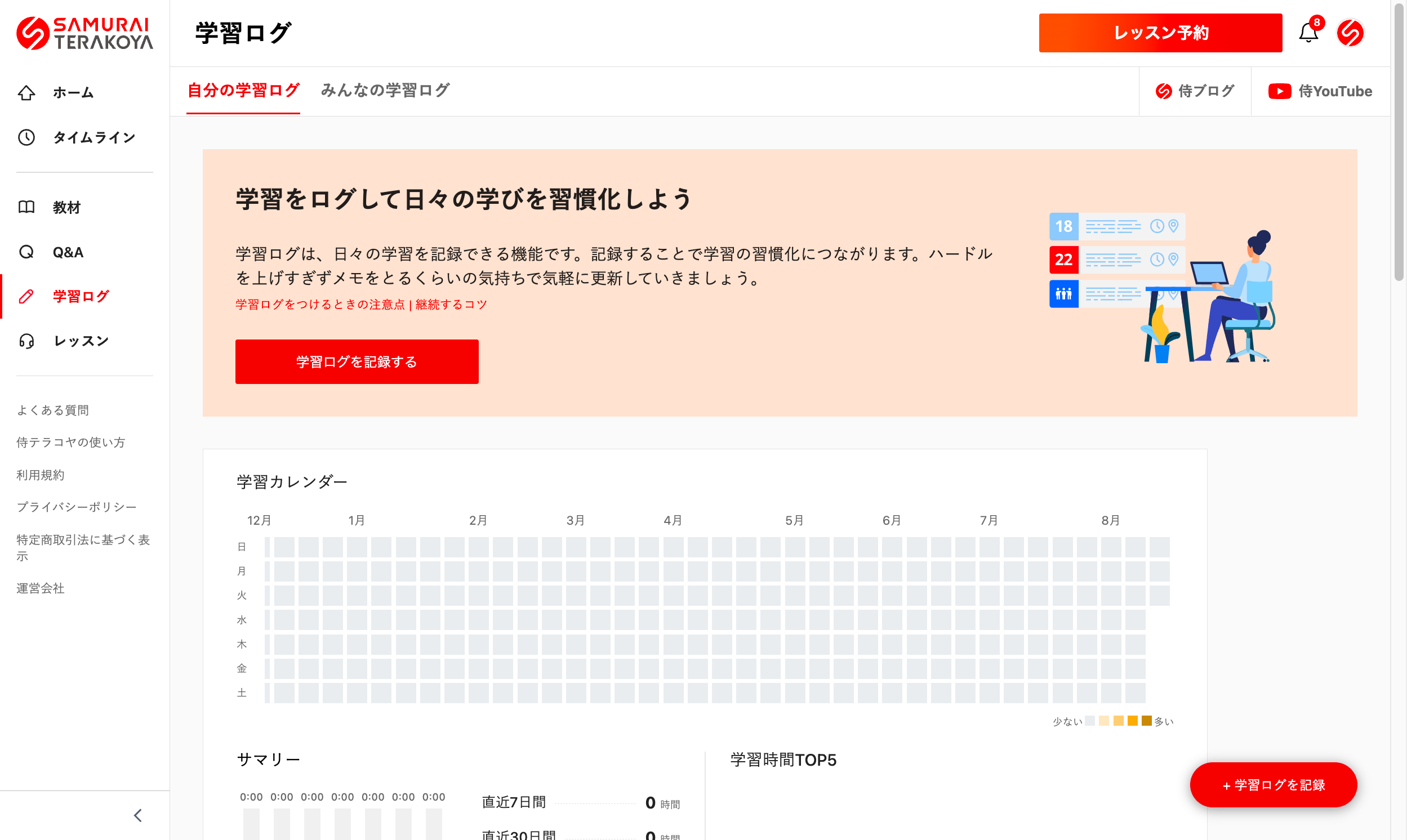
この画面では、あなたがこれまでにアウトプットした学習状況を確認できます。
まず、以下の赤枠内に表示されている「学習カレンダー」を見てください。この「学習カレンダー」を見れば、これまでの学習状況をひと目で確認できます。学習時間が多いほど、色が濃く表示されるようになっています。
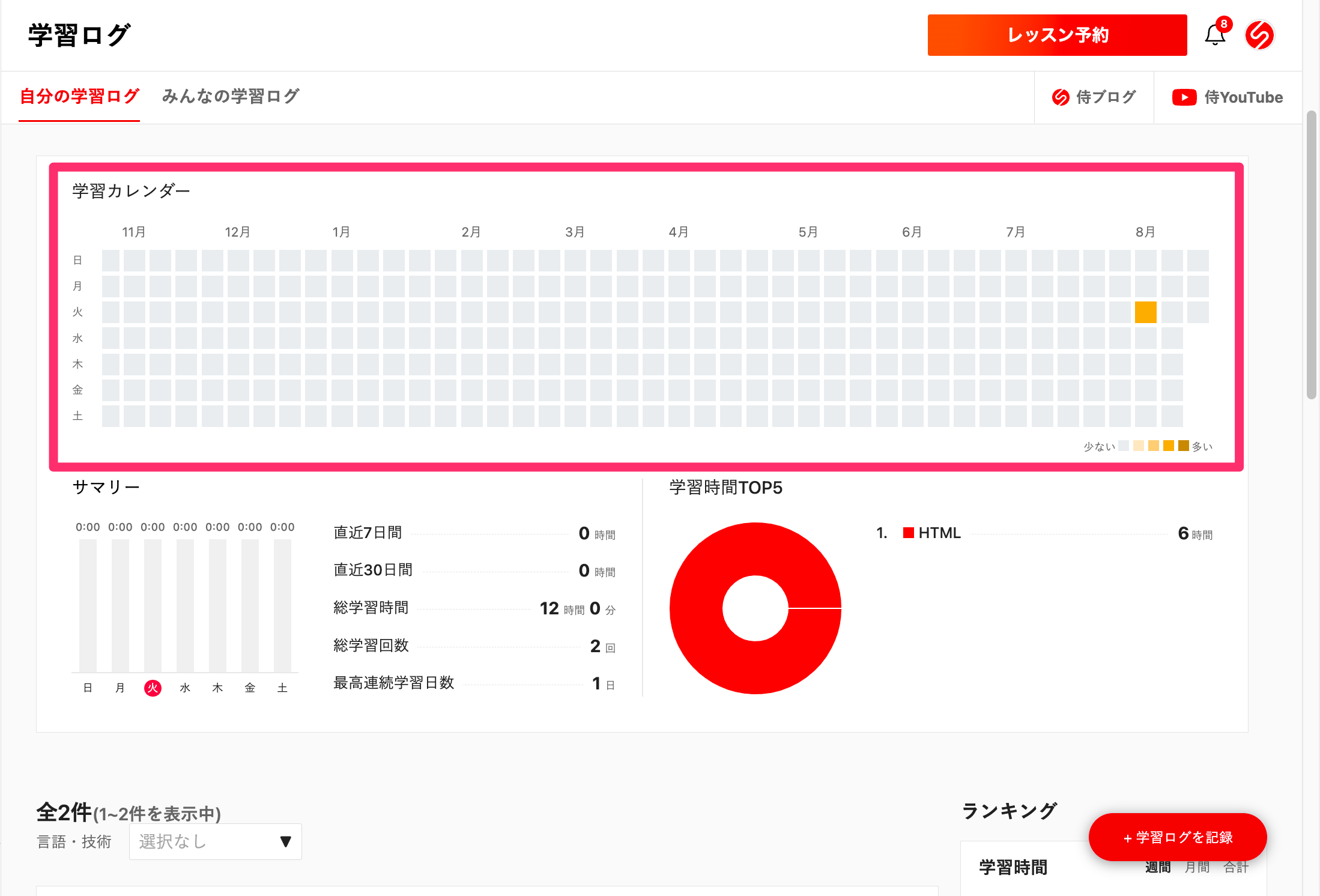
次に、以下の赤枠内に表示されている「サマリー」を見てください。この「サマリー」を見れば、今週の学習状況を棒グラフで確認できます。学習時間が多いほど、棒グラフが長く表示されるようになっています。
また、直近30日間の学習時間や総学習時間なども表示されます。
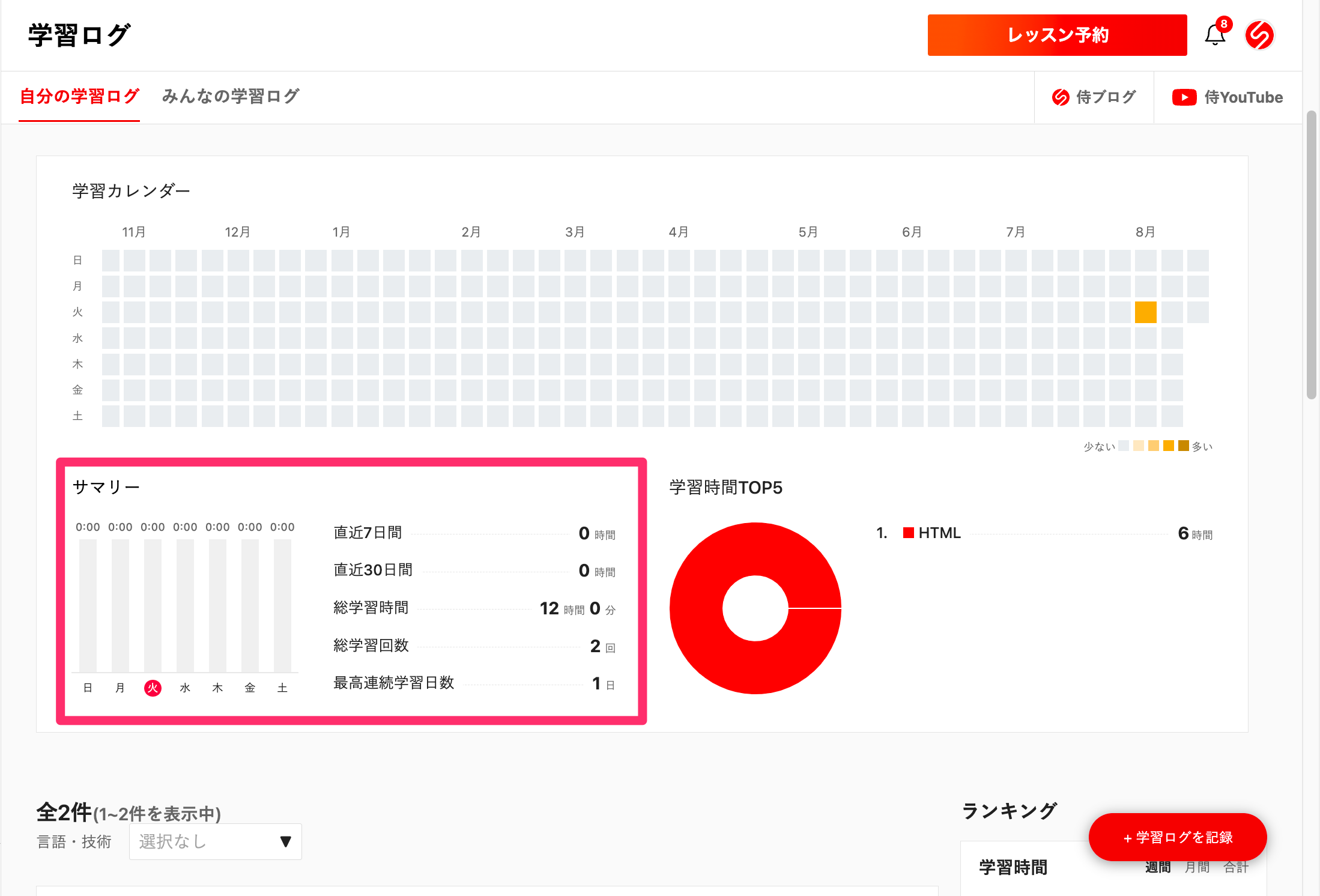
続いて、以下の赤枠内に表示されている「学習時間TOP5」を見てください。この「学習時間TOP5」には、これまでに学習したプログラミング言語やフレームワークのうち、学習時間が多い順に上位5位まで表示されます。
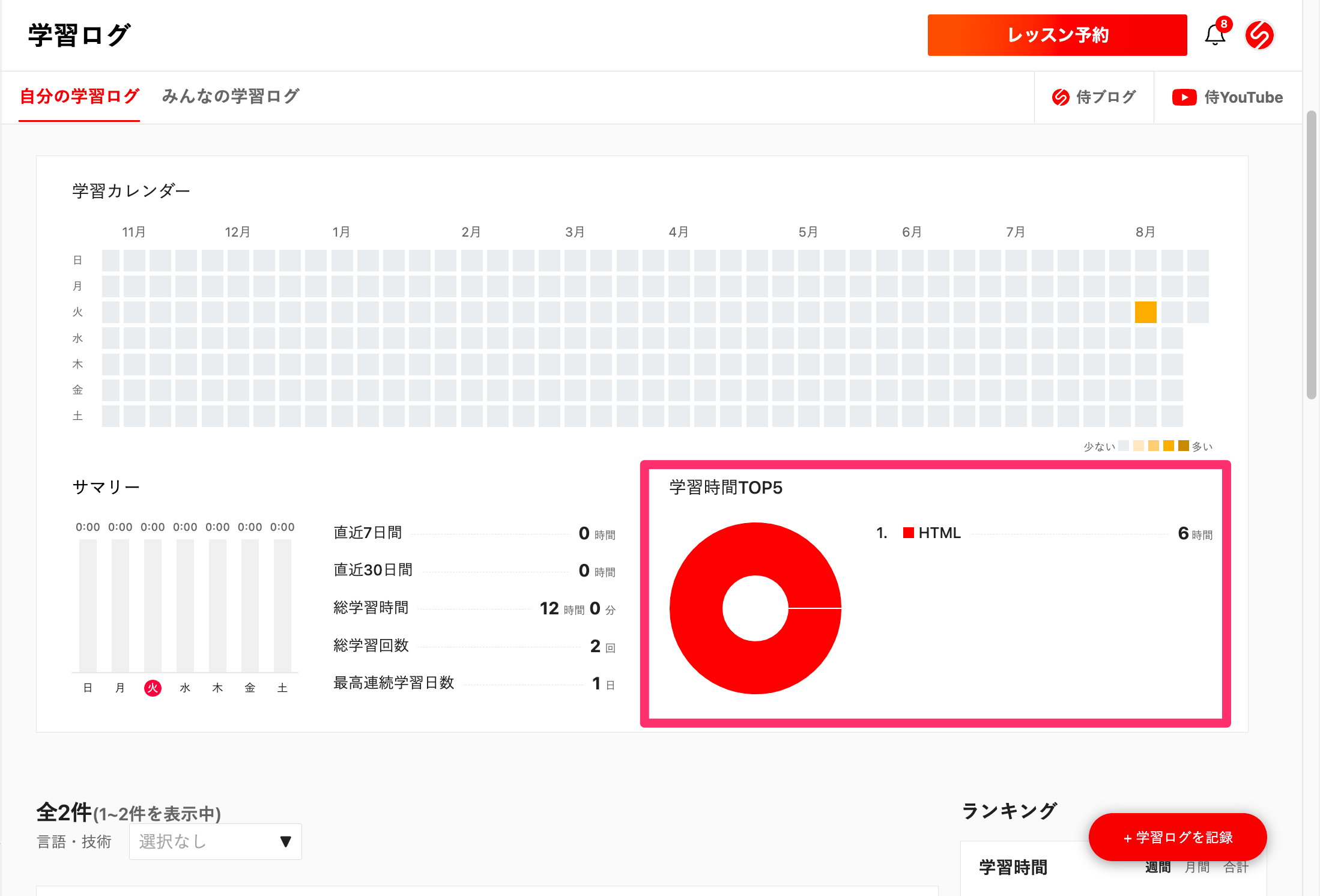
次に、ページをスクロールすると、これまでに投稿した学習ログや学習時間のランキングなどが表示されます。
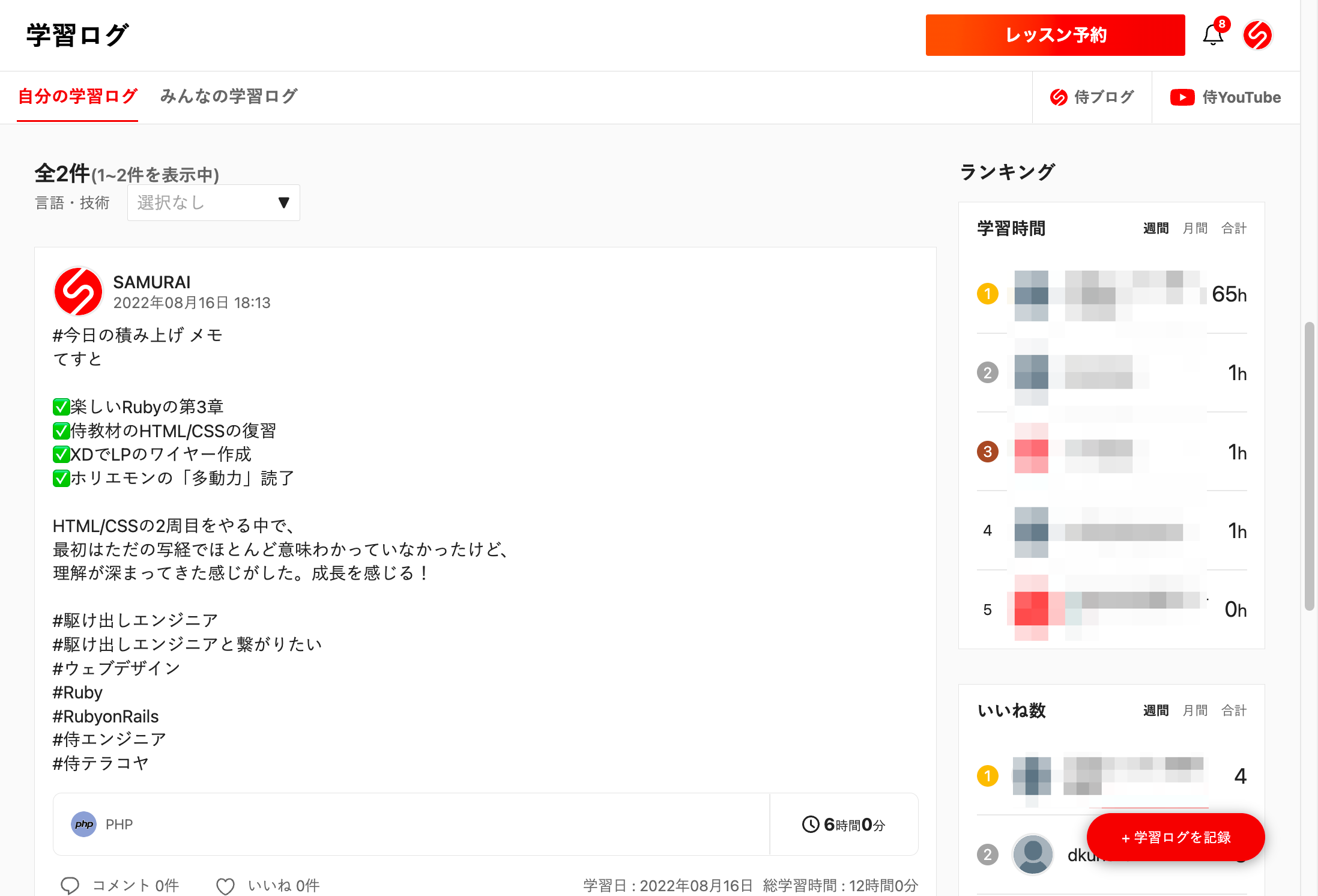
学習時間のランキングを見れば、他のユーザーがどの程度頑張って学習しているかがわかるようになっています。
なお、これまでに投稿した学習ログをプログラミング言語やフレームワーク別に絞り込みたいときは、以下の赤枠内にある「言語・技術」の中から選択しましょう。
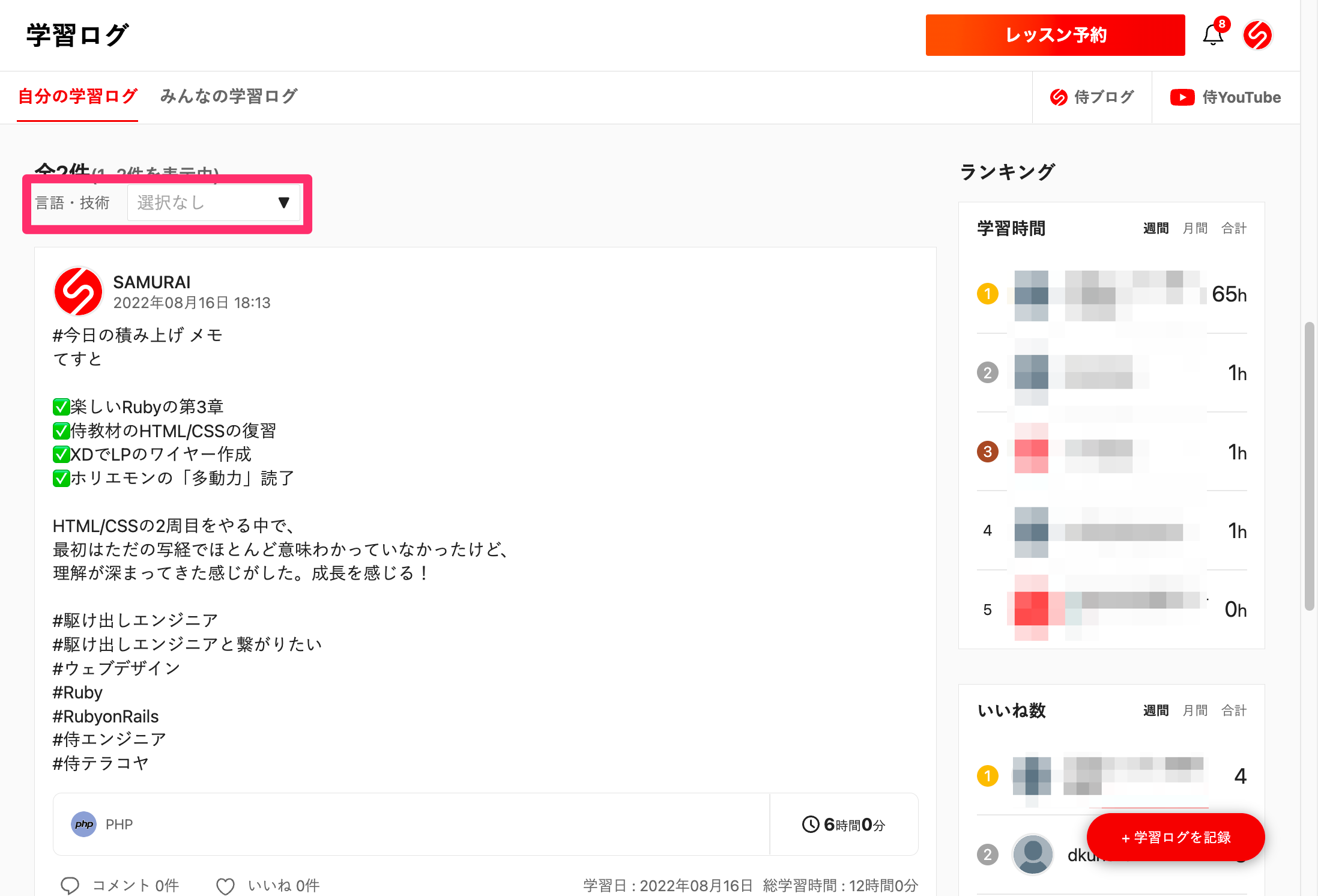
「選択なし」というテキストをクリックすると、以下のようにプログラミング言語やフレームワークを選択できるようになります。
これらの候補の中から該当するものをクリックすると、表示される学習ログが絞り込まれます。
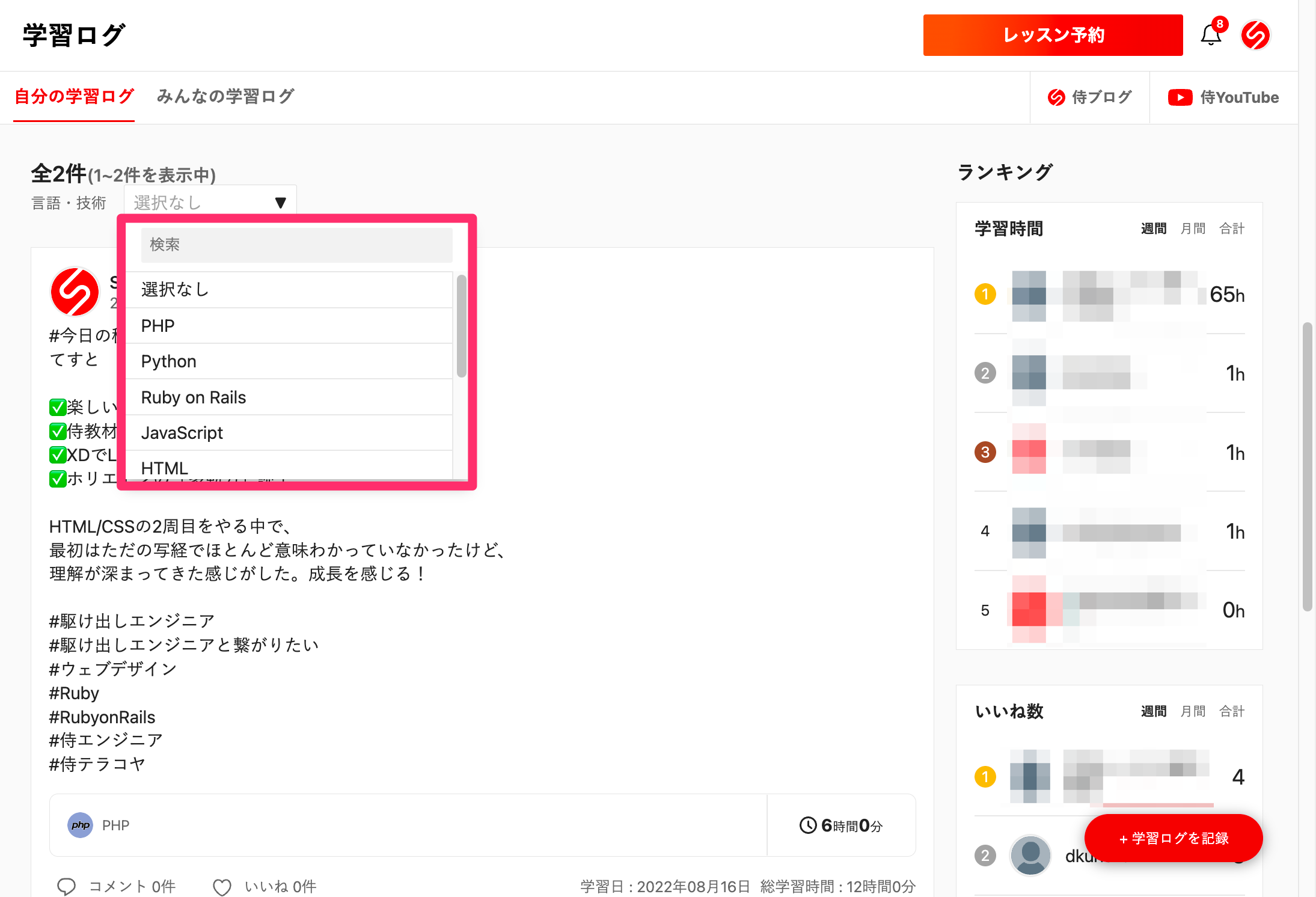
続いて、画面右側を見てください。
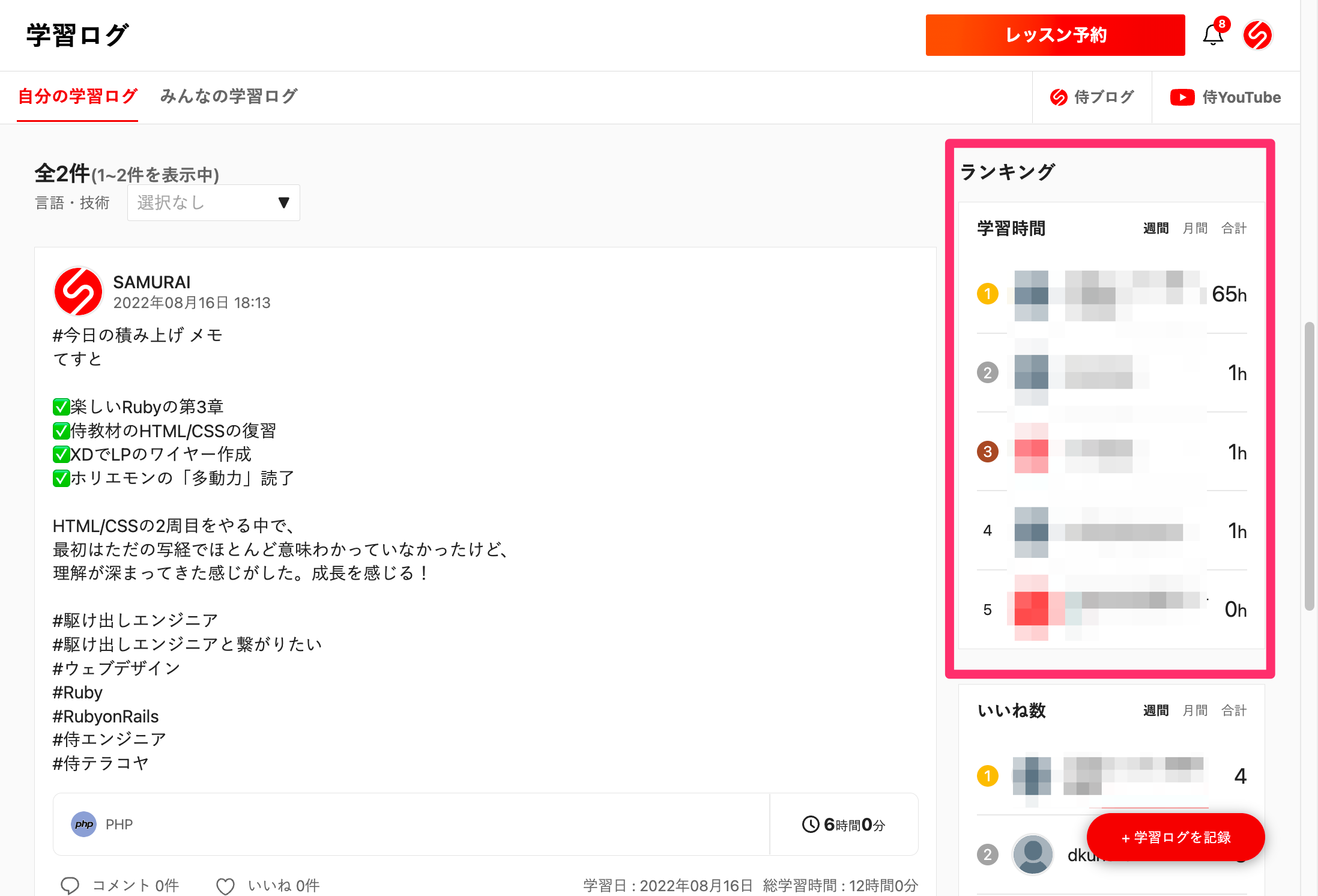
画面右側には、「学習時間」「いいね数」「人気言語」のランキングが表示されています。なお、これらのランキングは学習ログに記録されている学習時間などをもとに集計しています。
また、他のユーザーの学習ログを確認するには、以下の赤枠内にある「みんなの学習ログ」というタブをクリックします。
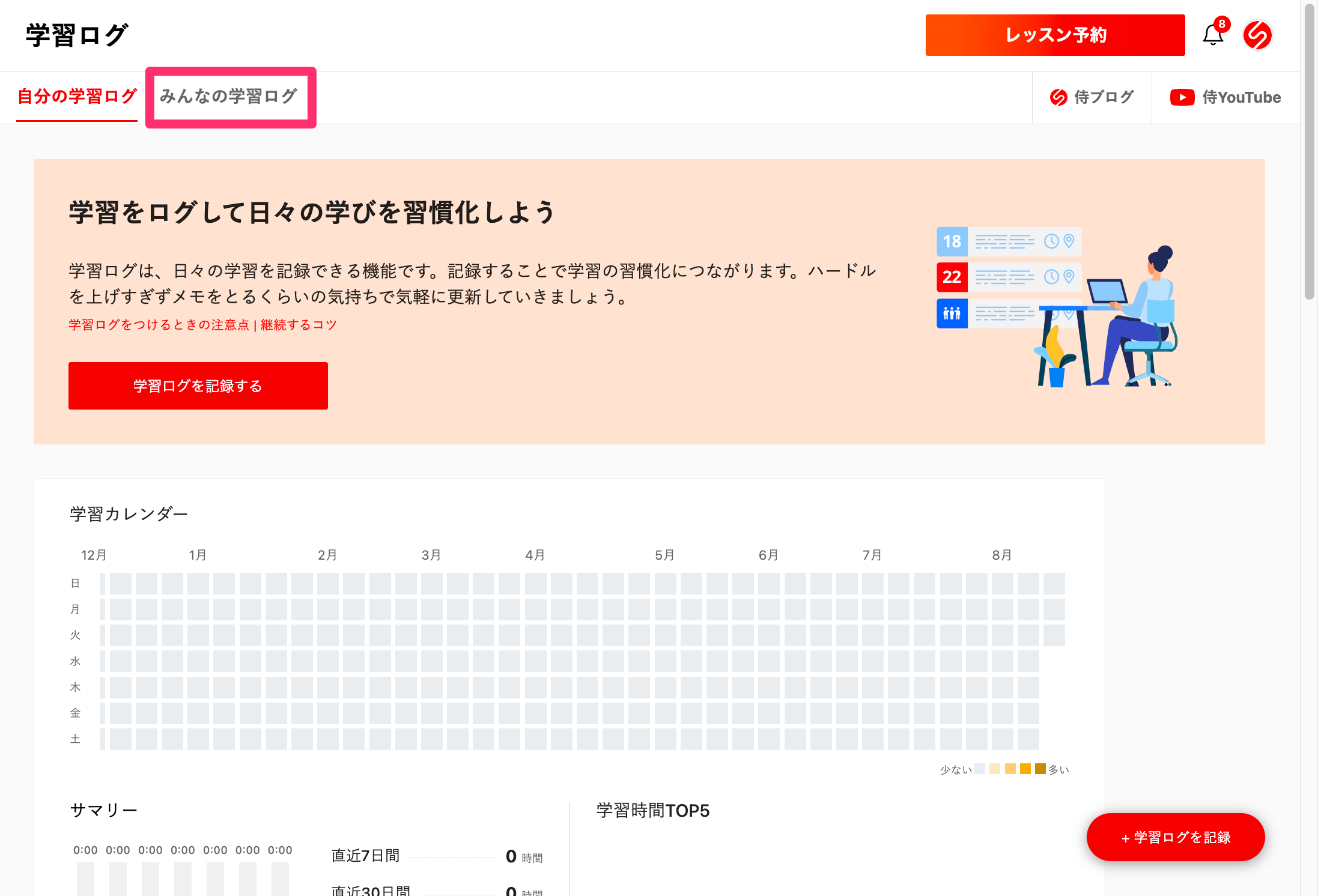
すると、以下のように他のユーザーの学習ログが表示されます。
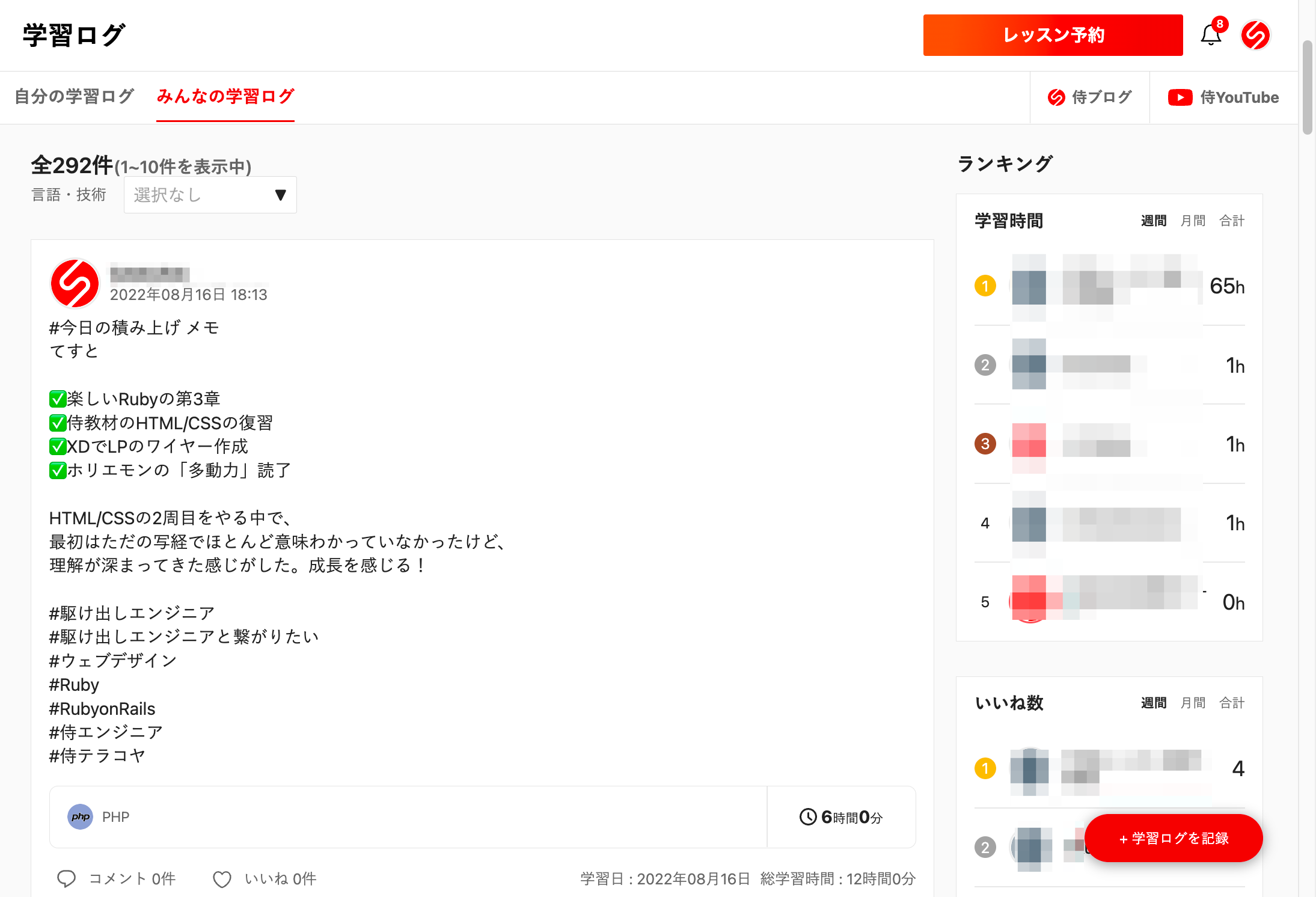
以下の赤枠内で、他のユーザーの学習ログにコメントや「いいね」をつけられます。
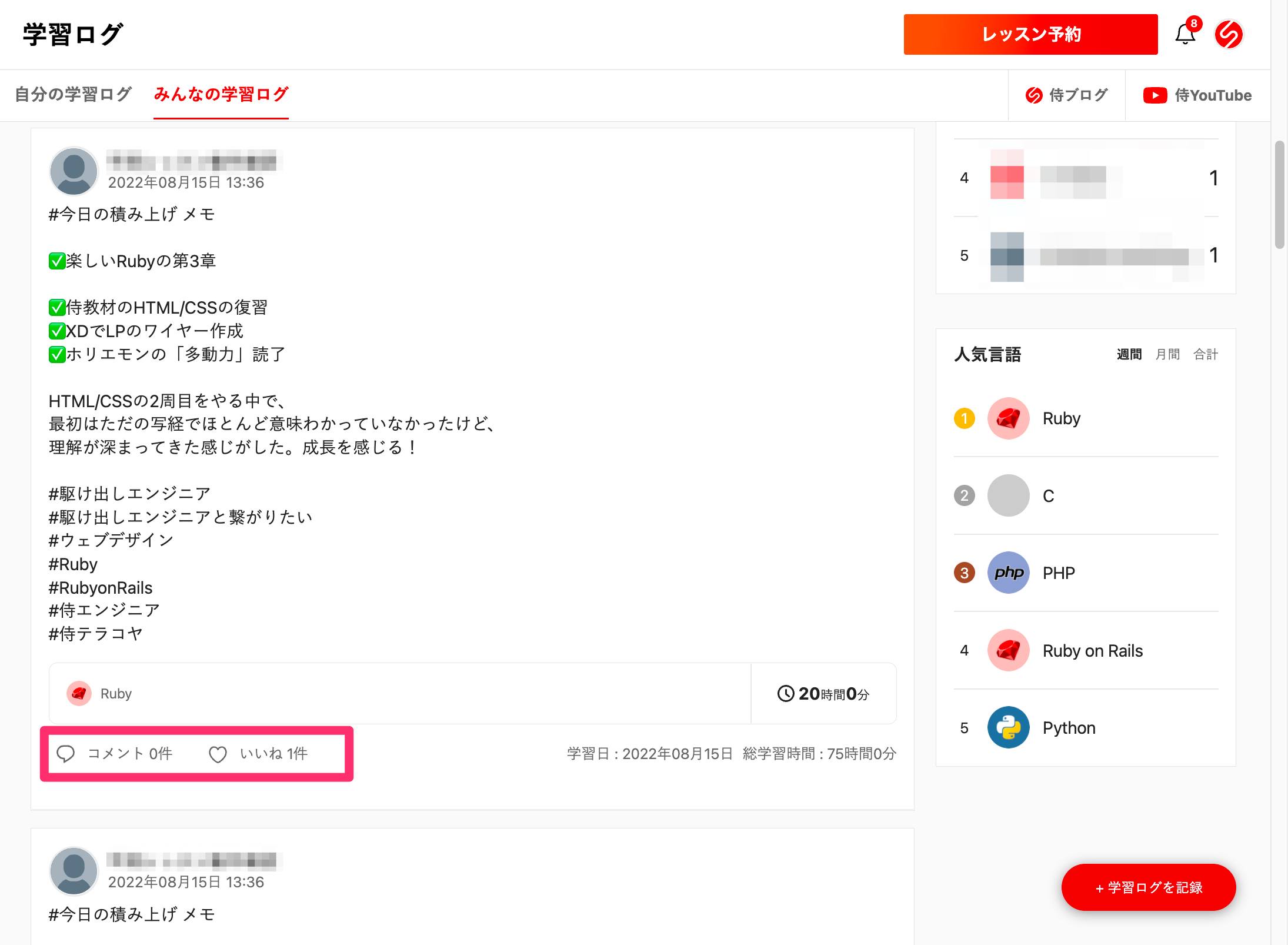
「コメント」というテキストをクリックすると、以下のようにコメントを入力できるようになります。
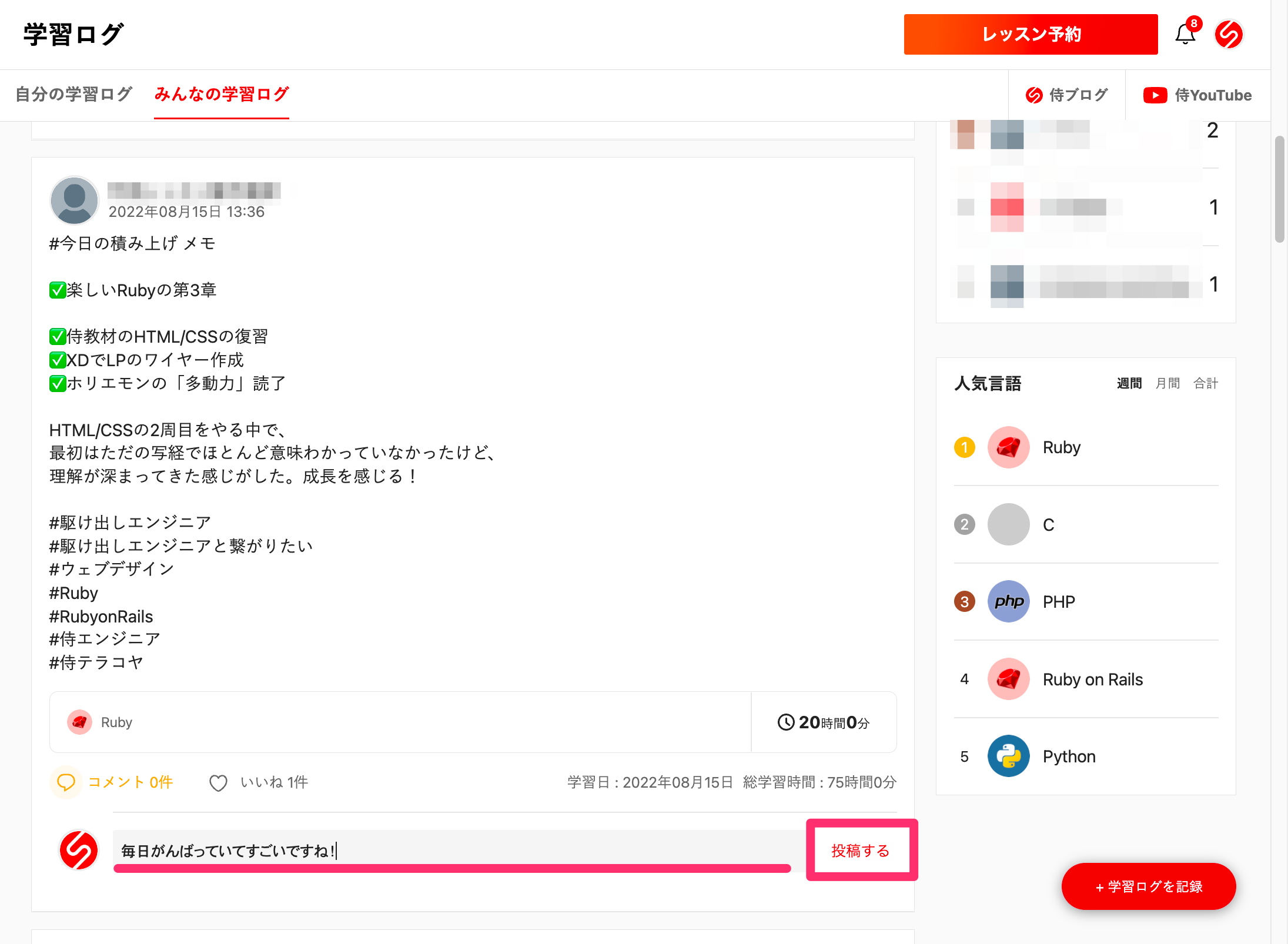
コメントを入力後、右側の「投稿する」というテキストをクリックすると、コメントが投稿されます。

また、以下の赤枠内にある「いいね」というテキストをクリックすれば、そのユーザーを応援することもできます。
なお、自分の学習ログと同じように、プログラミング言語やフレームワーク別に絞り込むこともできます。
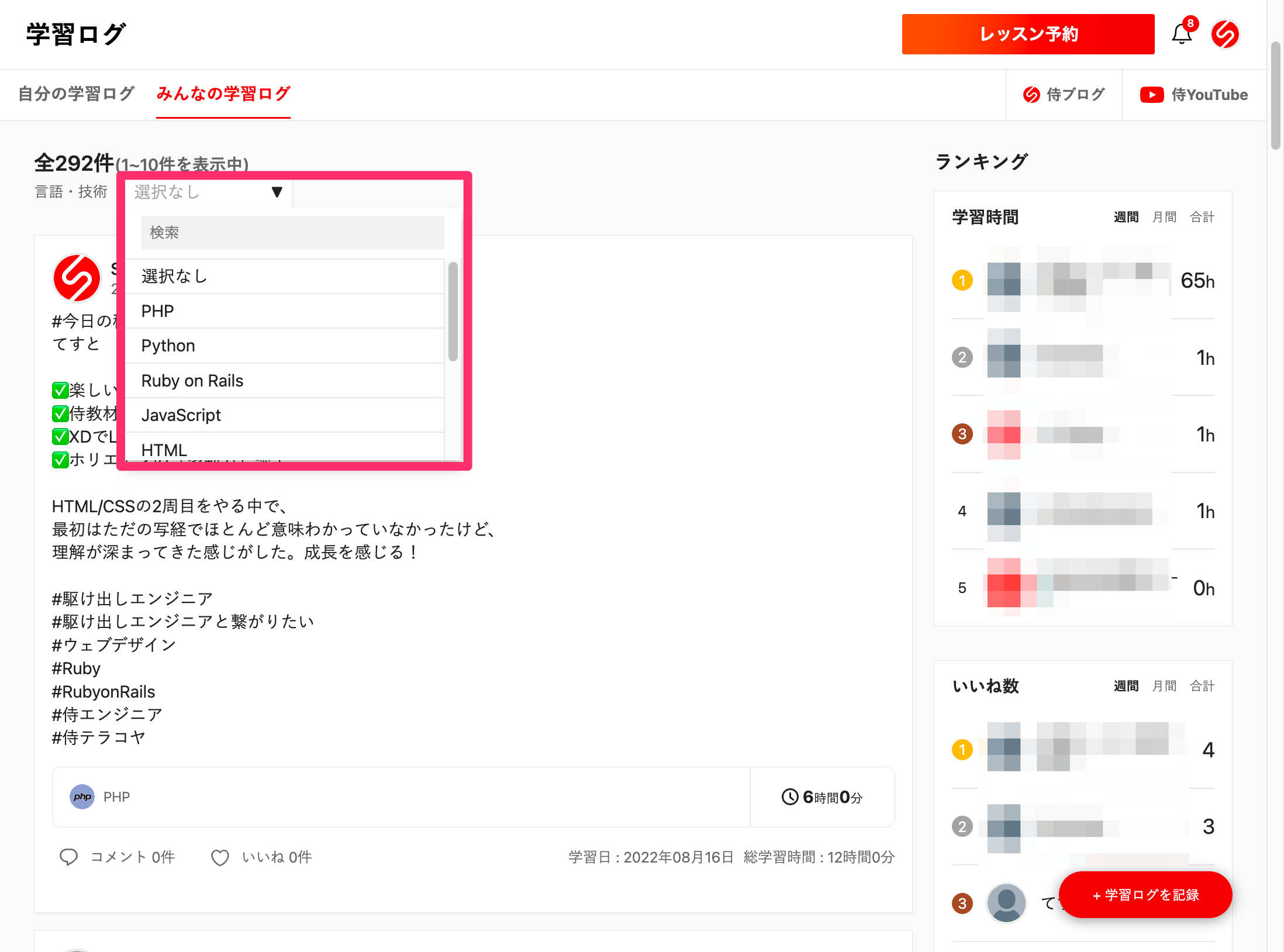
学習ログにアウトプットしよう
それでは実際に学習ログにアウトプットしてみましょう!
学習ログの画面を開いたら、まずは画面右下の赤枠内にある「+ 学習ログを記録」ボタンをクリックしてください。
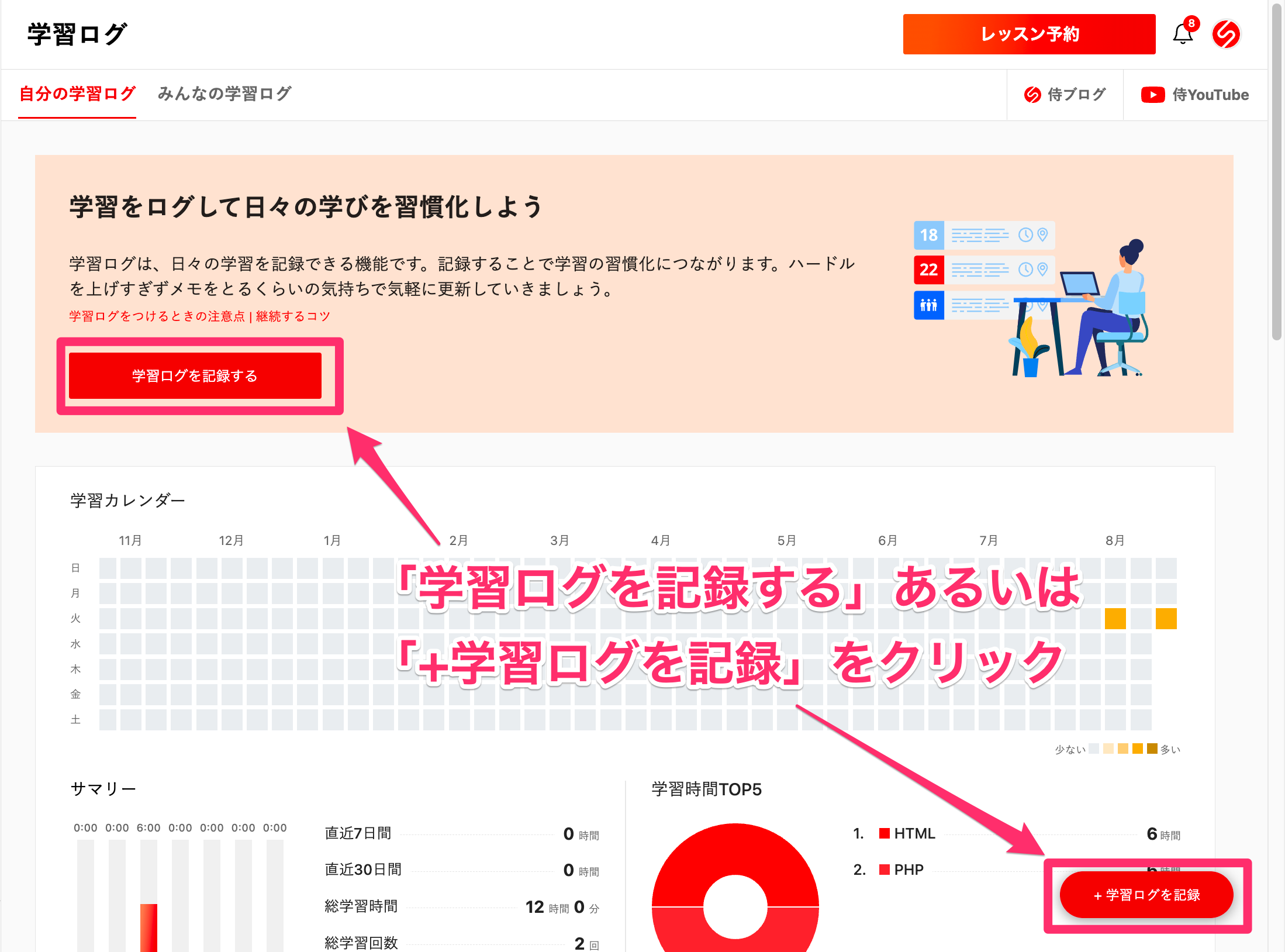
すると、以下の画面に移動します。
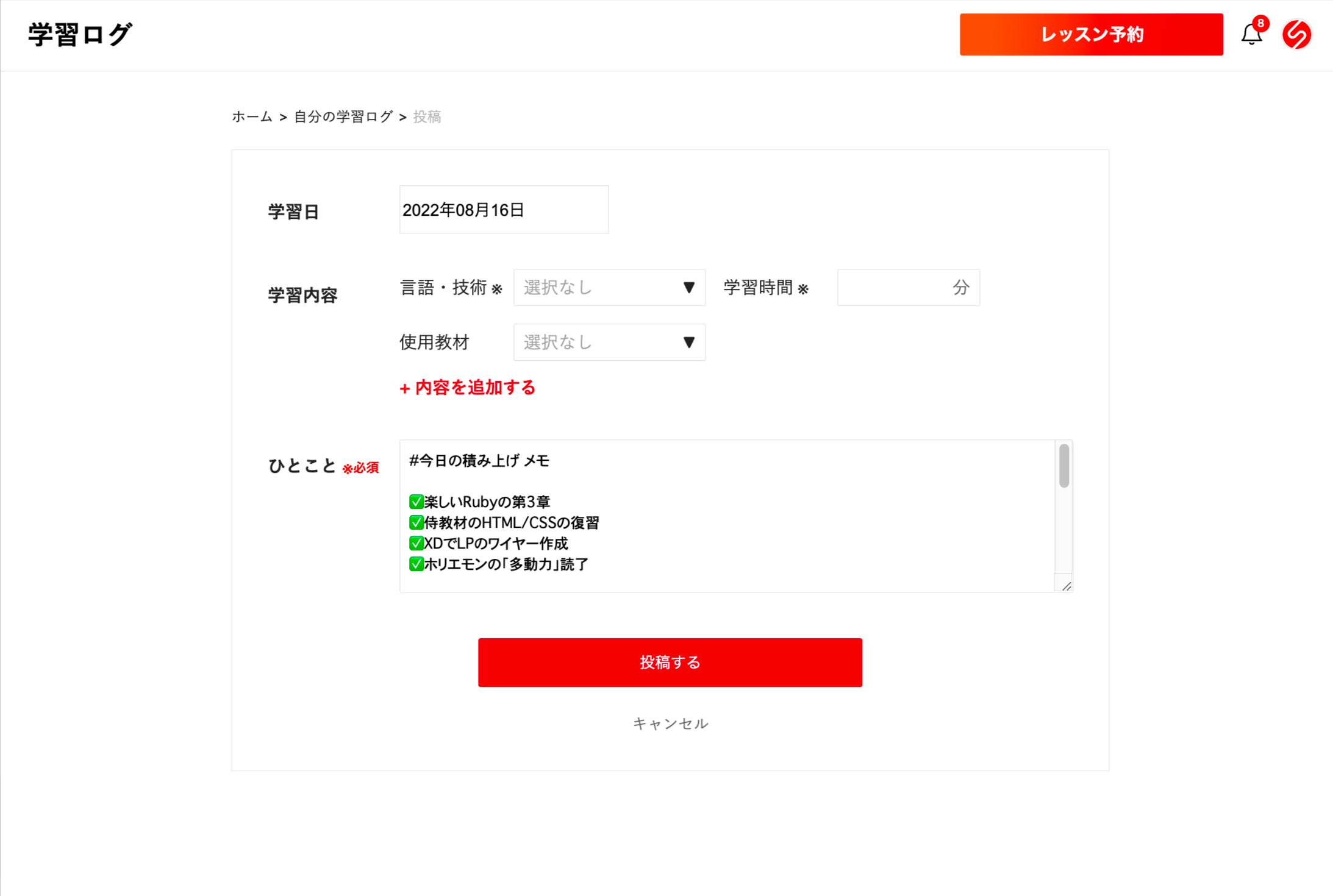
まずは、以下の赤枠内に「学習日」を入力しましょう。
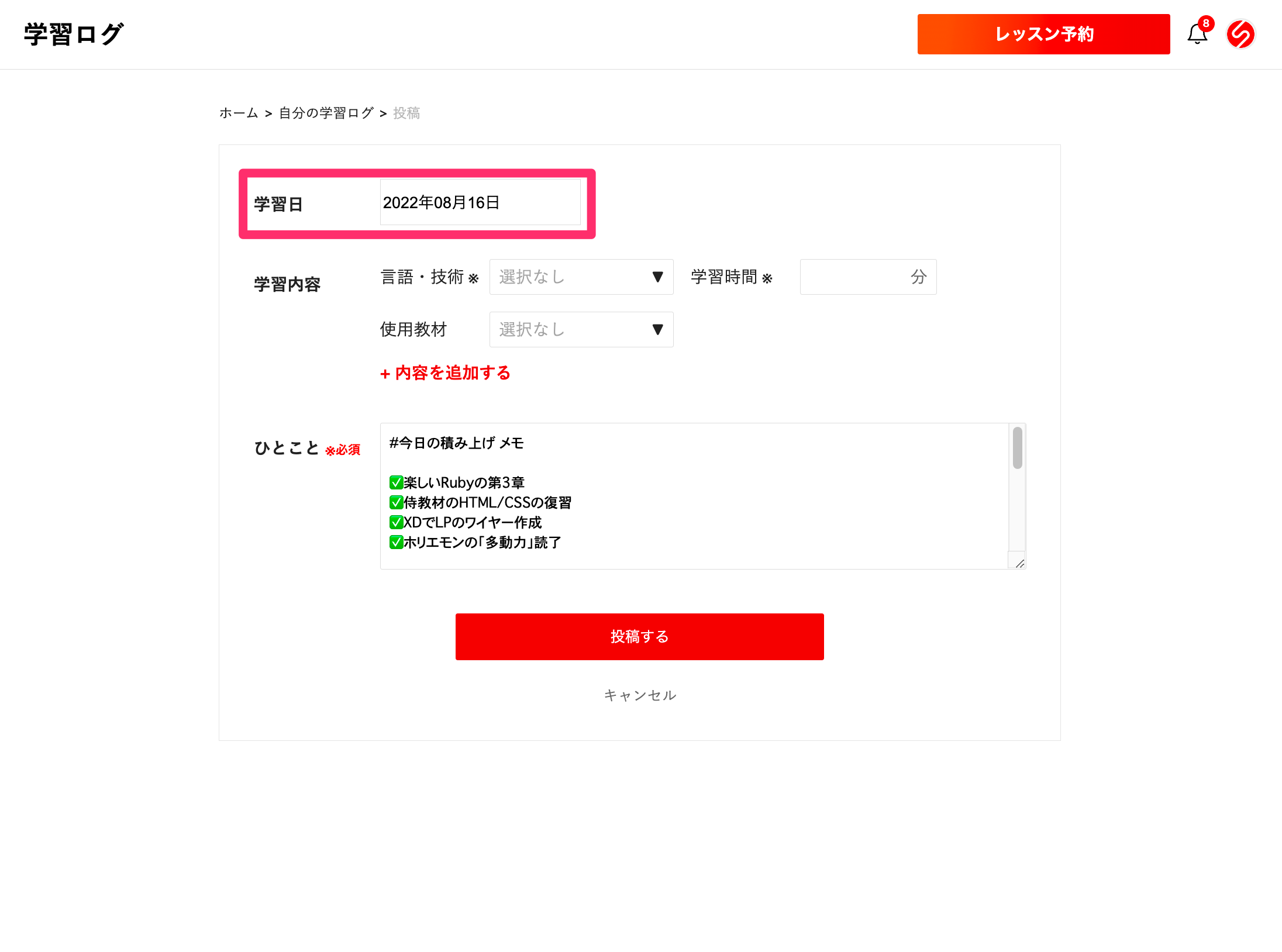
日付をクリックすると、以下のようにカレンダーが表示されます。
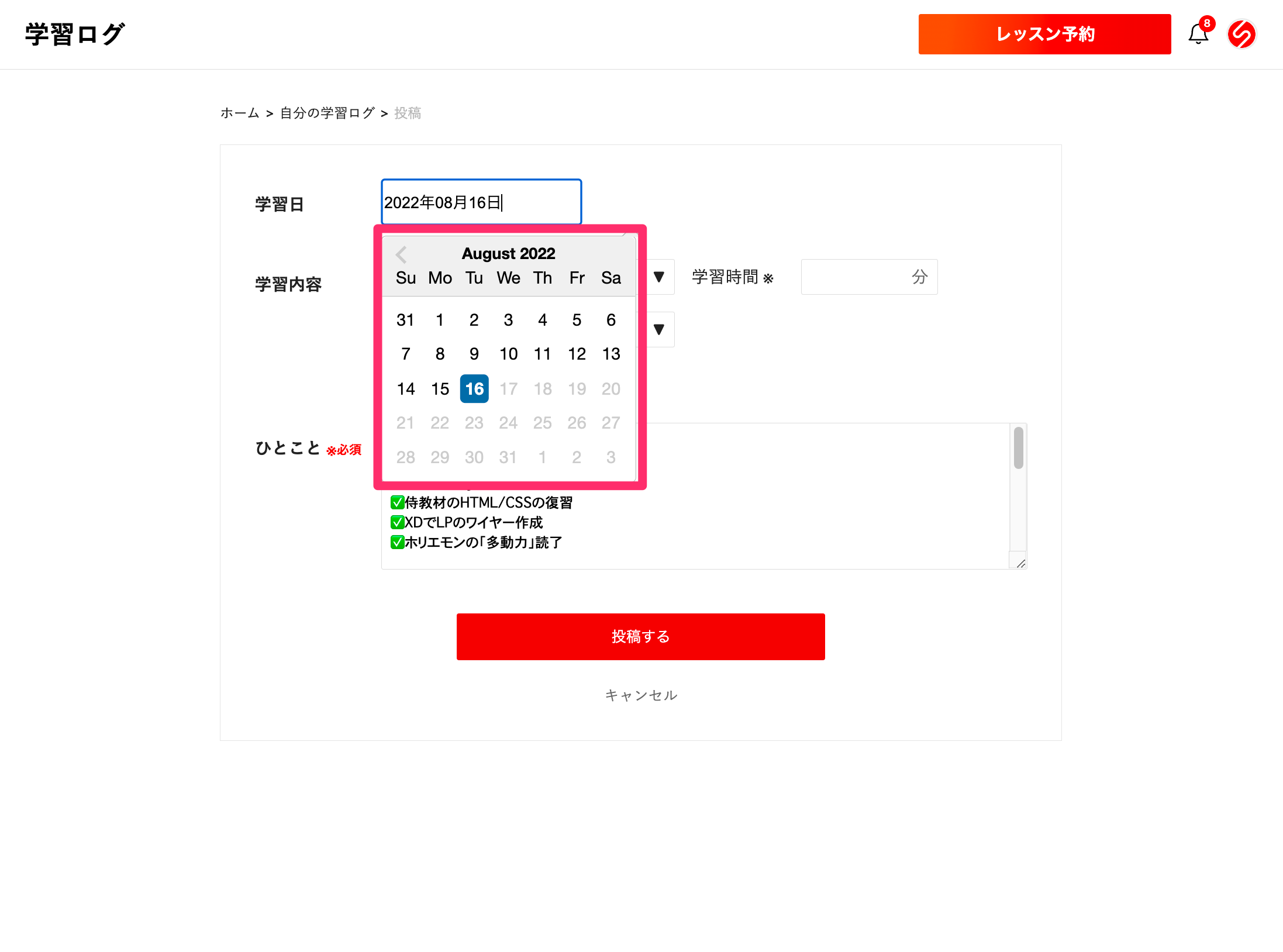
「<」をクリックすれば前の月、「>」をクリックすれば次の月が表示されます。月を選んだら、次に学習した日付をクリックしましょう。
続いて、以下の赤枠内に「学習内容」を入力していきます。入力する内容は学習した言語やフレームワーク、学習時間などです。
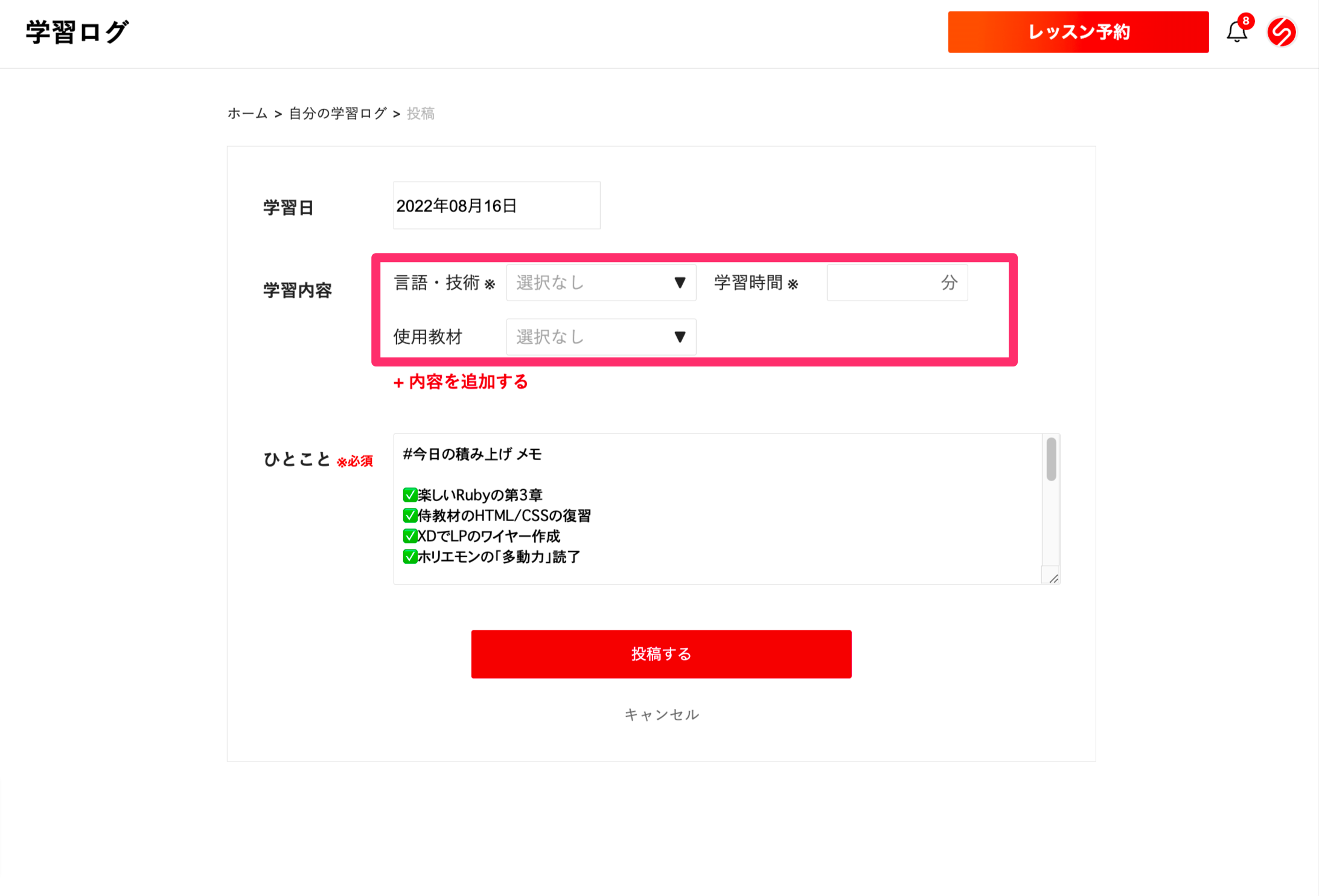
「言語・技術」の右側にある「選択なし」というテキストをクリックすると、言語やフレームワークを選択できるようになります。
なお、リストに表示されていないものは、「検索」欄に「Unity」や「CakePHP」などと入力すれば表示されます。
表示された候補の中から学習した言語やフレームワークを選択しましょう。
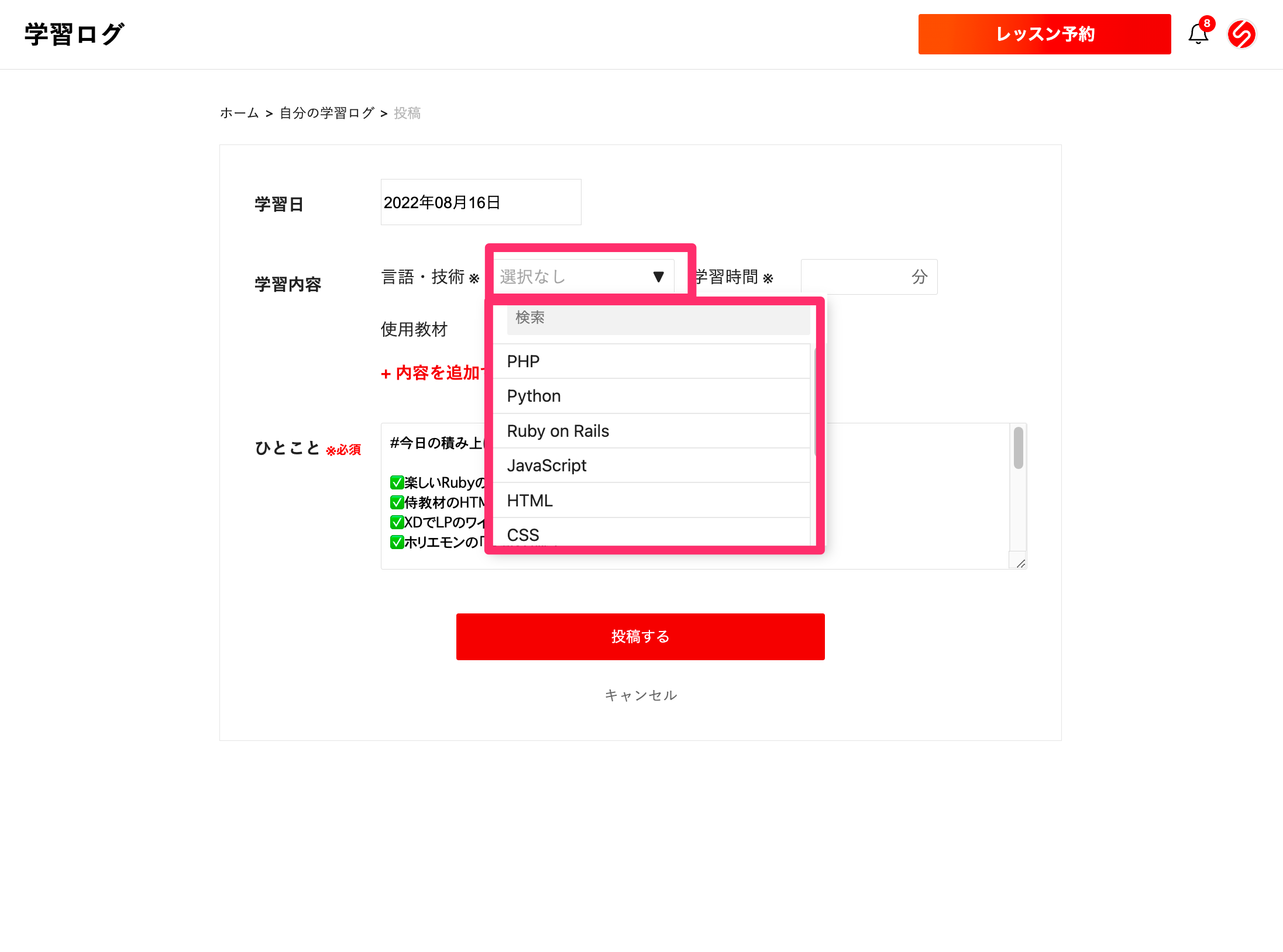
続いて、学習時間を分単位で入力しましょう。
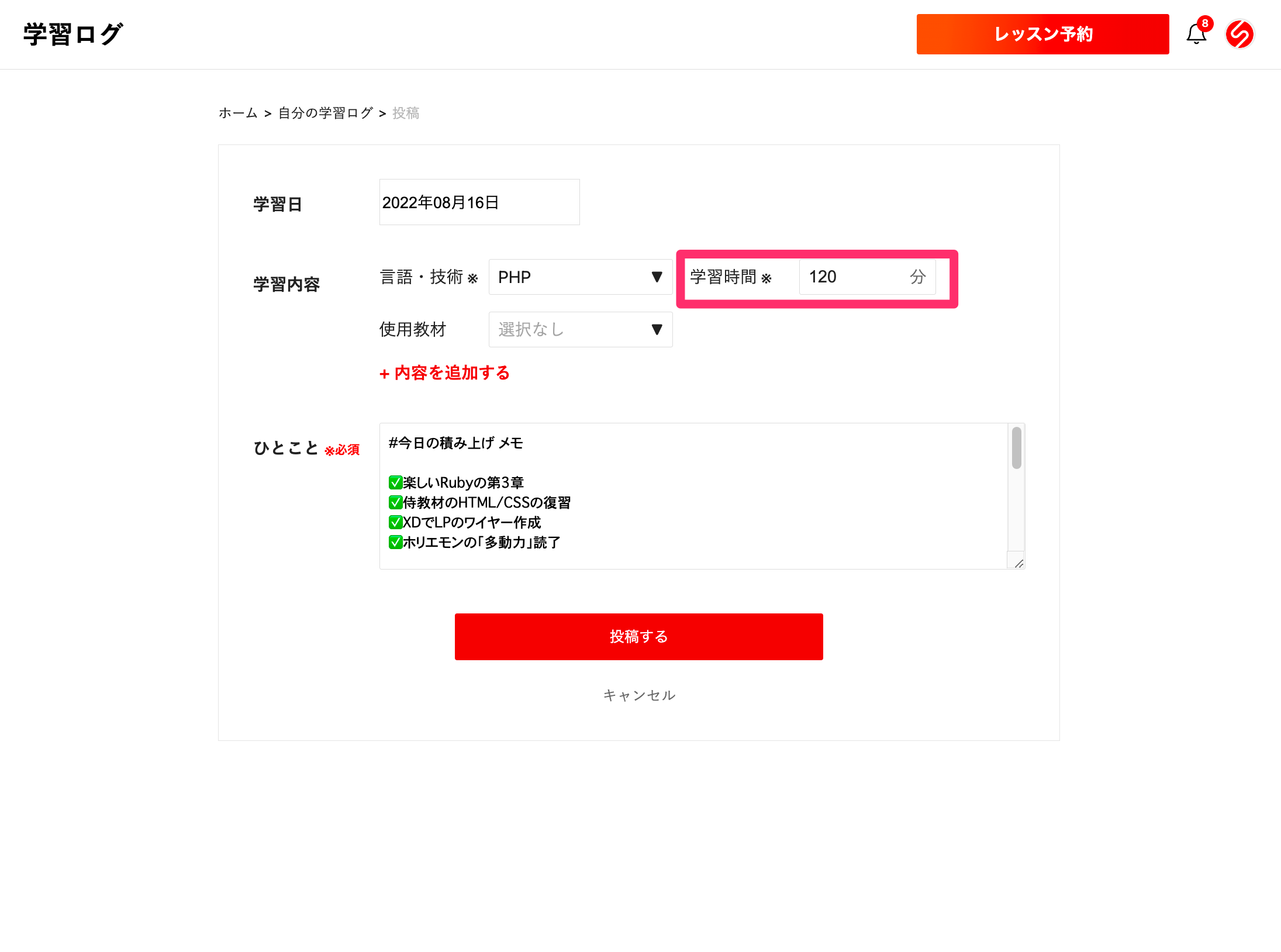
学習に侍テラコヤの教材を利用した場合は、次に「使用教材」を選択しましょう。
「選択なし」というテキストをクリックすると、以下のように教材を選択できるようになります。
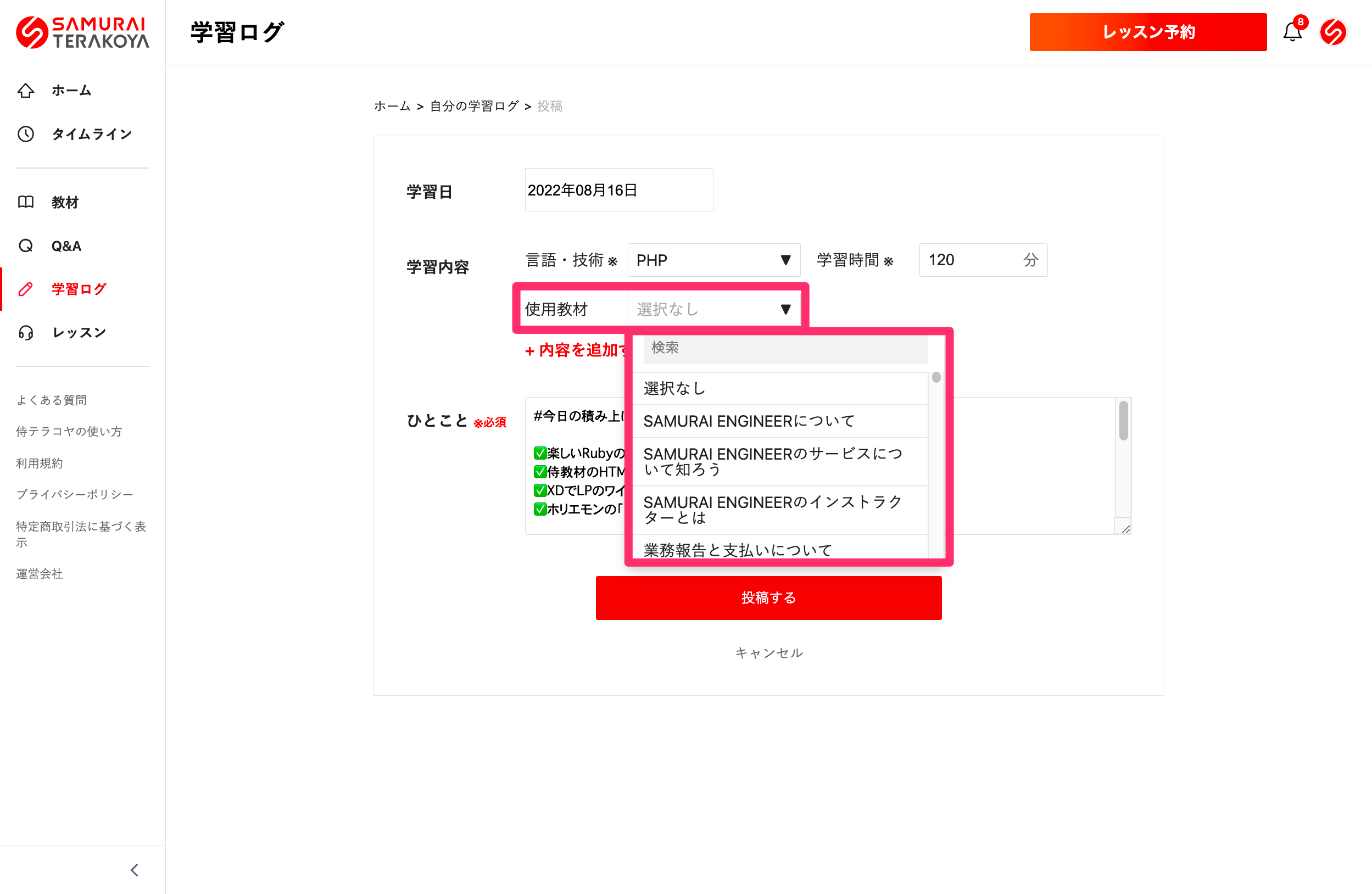
さらに学習内容を追加したいときは、以下の赤枠内にある「+ 内容を追加する」というテキストをクリックしてください。
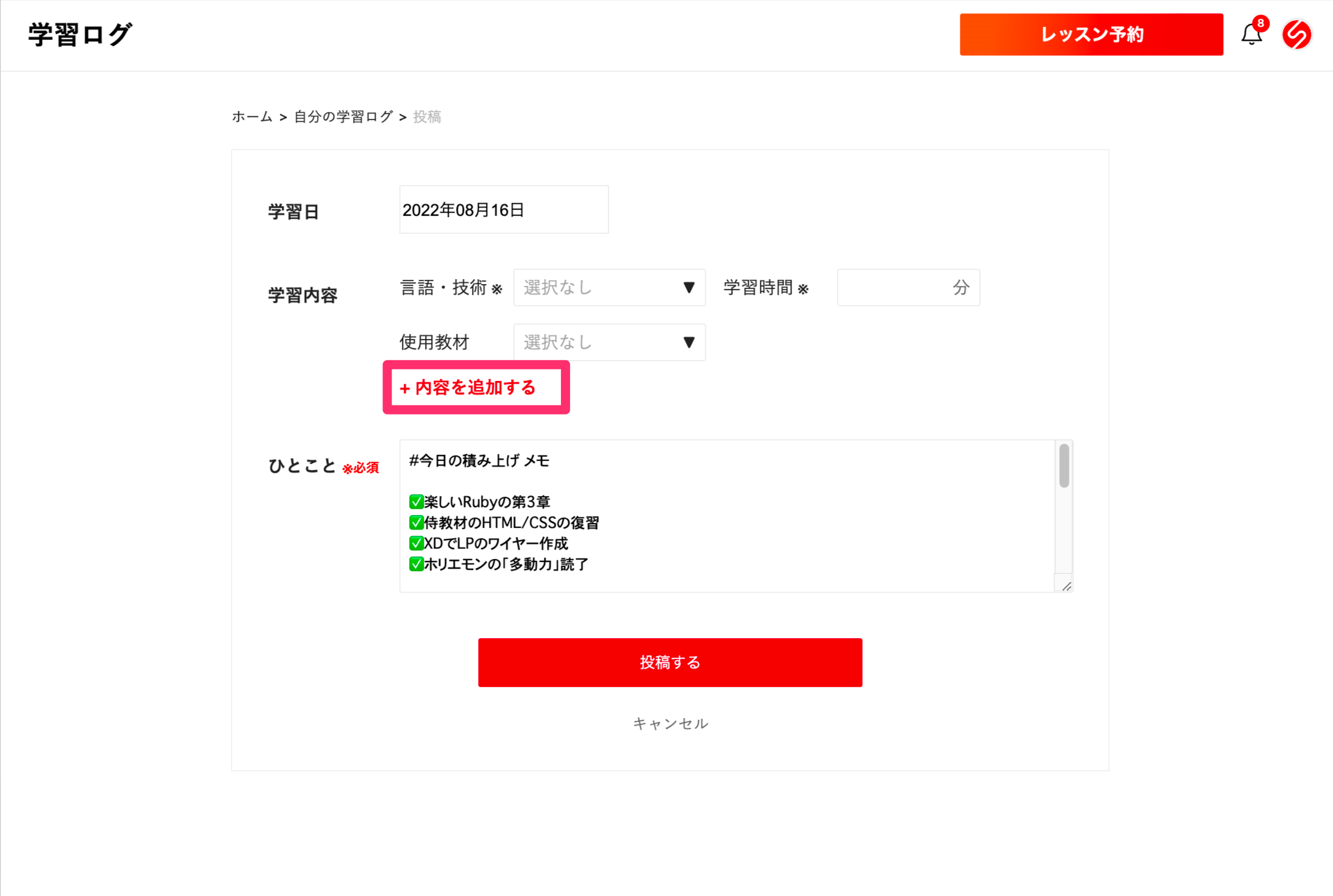
すると、以下のように入力欄が追加されます。
なお、誤って追加してしまったときは、上記の赤枠内にあるゴミ箱のアイコンをクリックして削除しましょう。
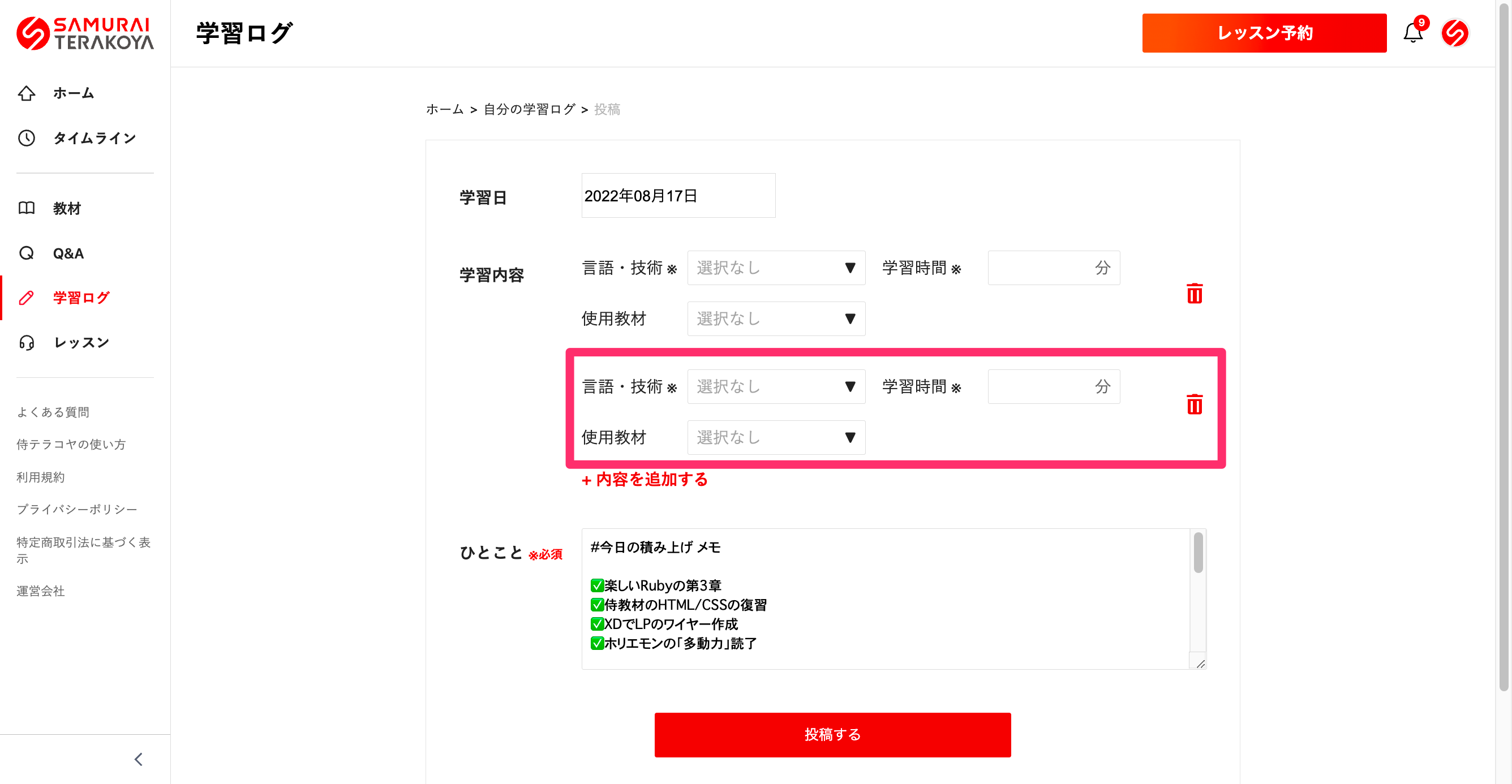
それでは最後に「ひとこと」を入力していきましょう!
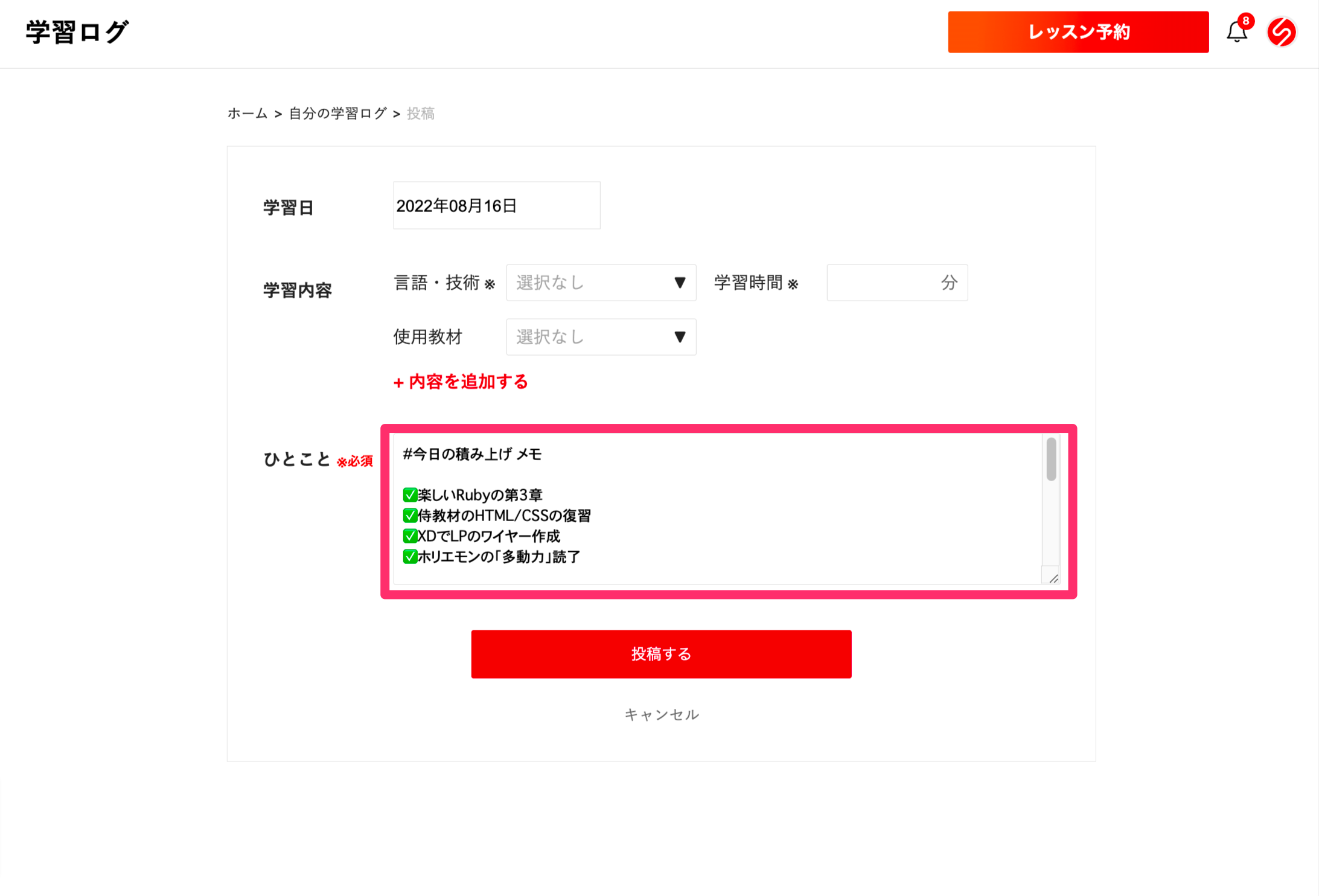
「ひとこと」には学習中に感じたことや頑張ったことなどを記載するとよいでしょう。
なお、Markdownという形式で入力することでコードなどがきれいに表示されます。Markdownの書き方についてはこちら (https://www.sejuku.net/blog/78156) を参考にしてください。
入力し終えたら、以下の赤枠内にある「投稿する」ボタンをクリックすれば学習ログが投稿されます。
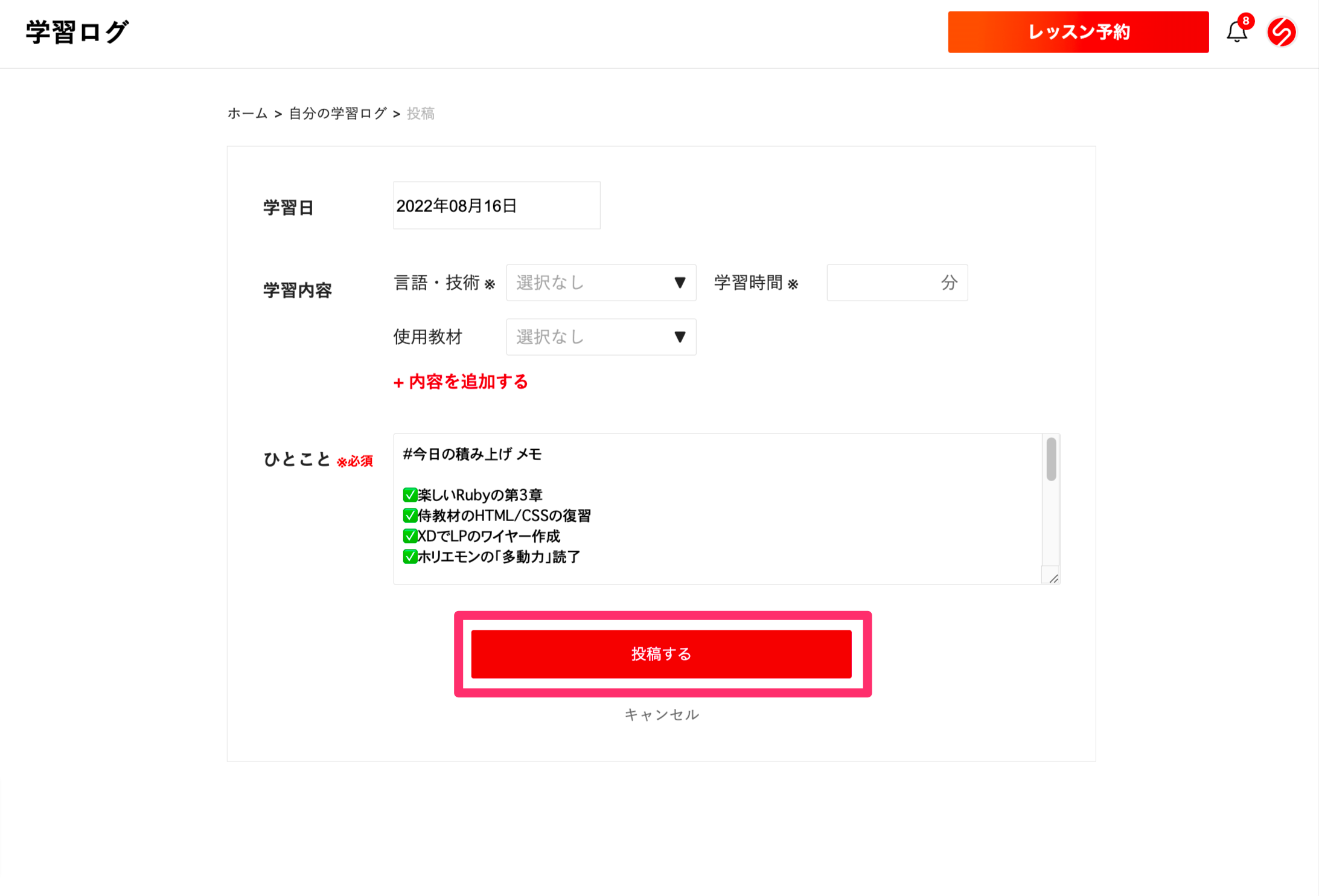
学習ログを投稿すると、以下の画面に移動します。
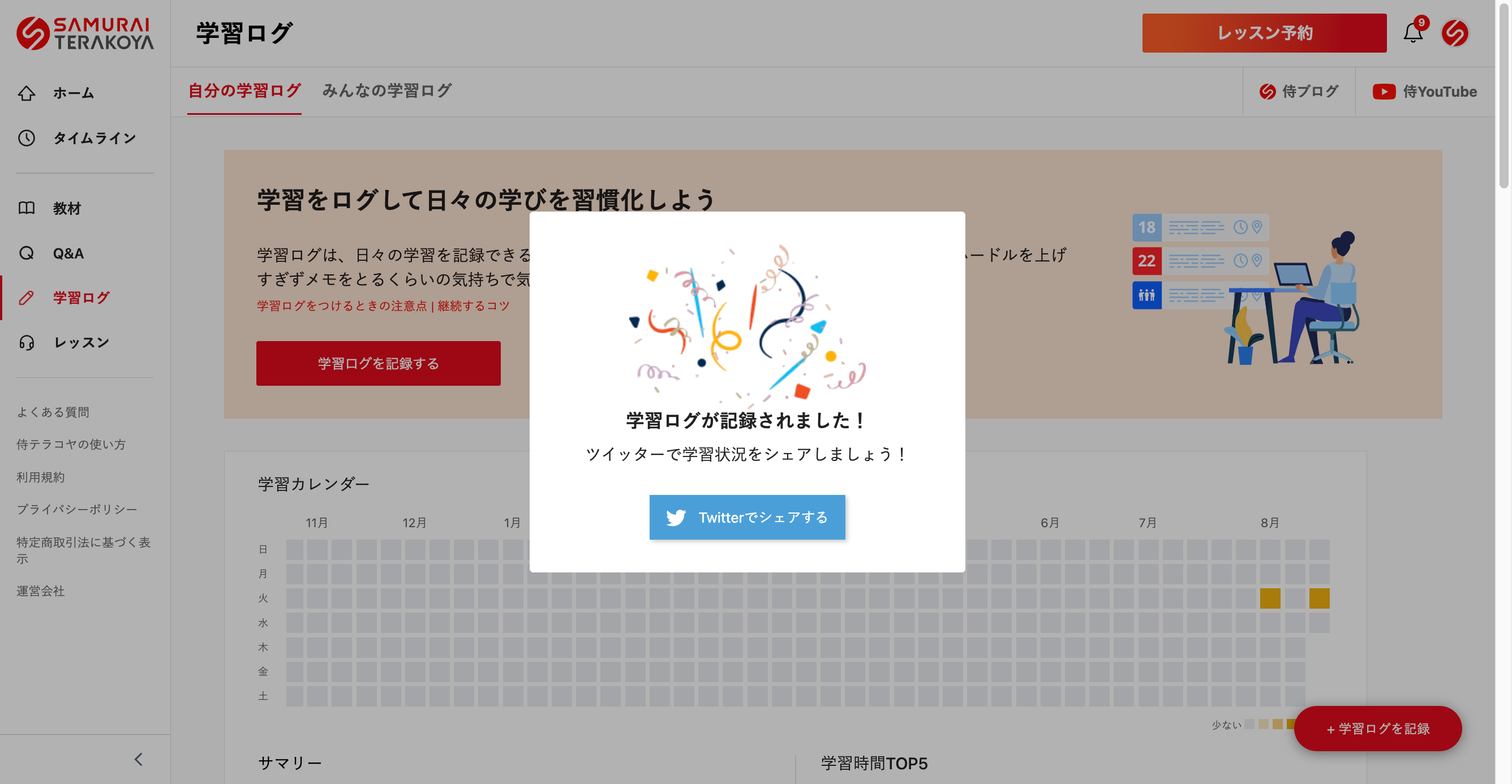
「Twitterでシェアする」ボタンをクリックすれば、学習ログの内容をTwitterでシェアできます。
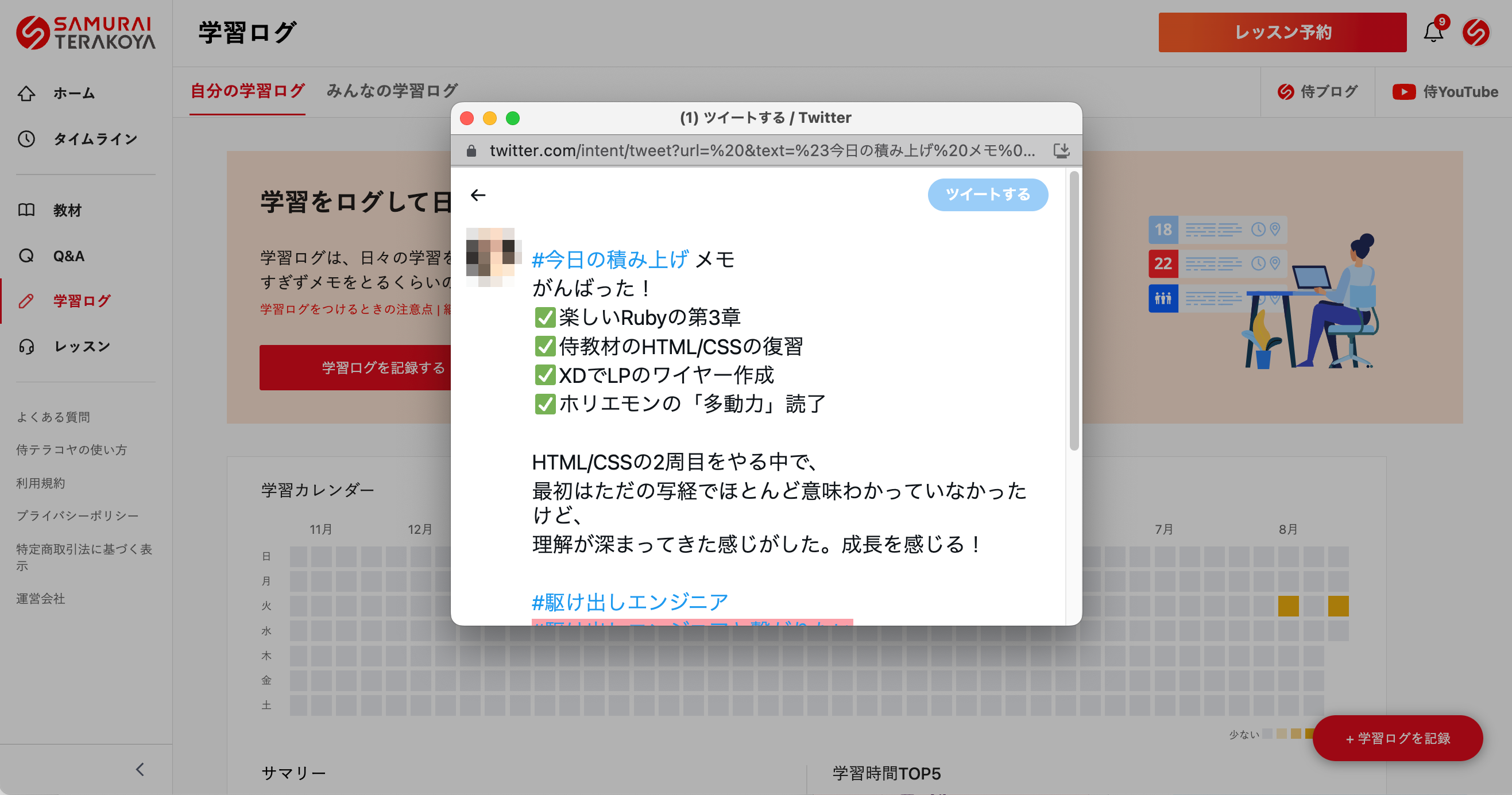
Twitterでシェアすることであなたの頑張りをアピールできるので、積極的に学習ログを投稿してTwitterでシェアしていきましょう!